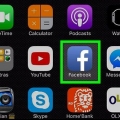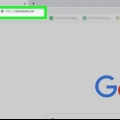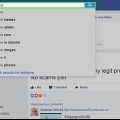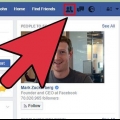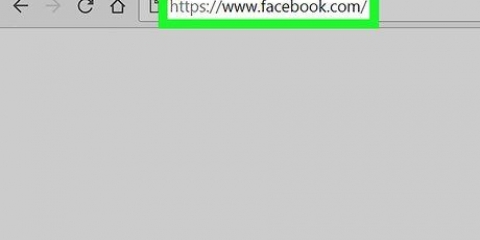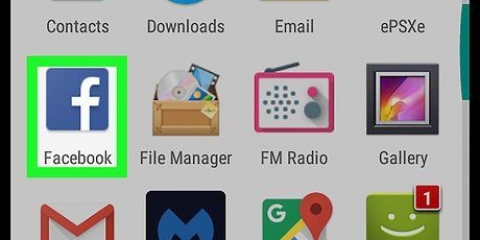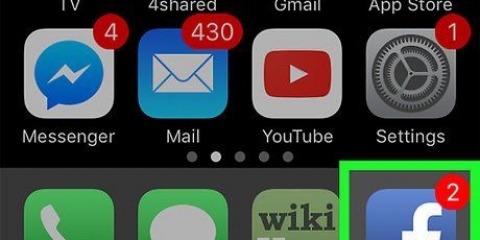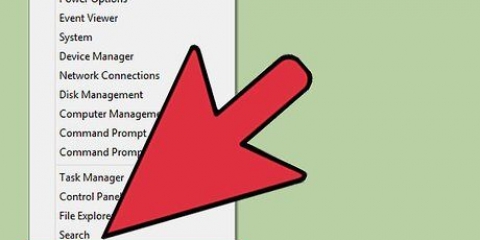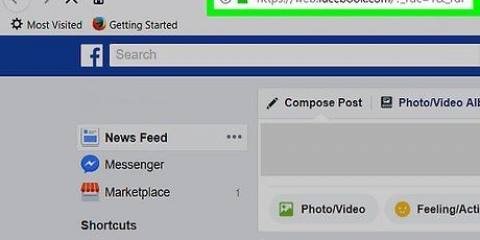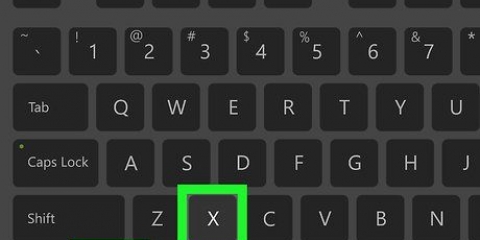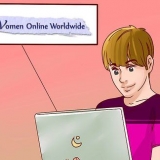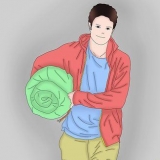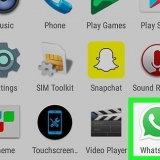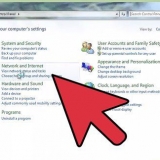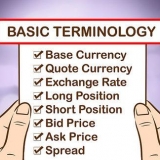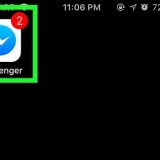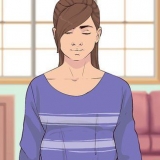Hitta en användares id på facebook
Denna handledning kommer att lära dig hur du hittar en annan användares användarnummer (ID) på Facebook.
Steg

1. Gå tillhttps://www.Facebook.com i en webbläsare. Du behöver en dator med en webbläsare för att hitta ett användar-ID.

2. Registrera dig på Facebook. Ange ditt användarnamn och lösenord i fälten i det övre högra hörnet av skärmen och klicka sedan Bli Medlem.

3. Gå till användarens profil. Du kan hitta en användares namn genom att ange det i sökrutan högst upp på skärmen, eller genom att klicka på namnet i din vänlista.

4. Högerklicka i den grå rutan på sidan. Du kommer att se grå områden till vänster och höger om en persons profil. En liten meny visas.
Om din dator inte har en höger musknapp, tryck på Ctrl på tangentbordet medan du vänsterklickar.

5. Klicka på Visa sidkälla. Sidans källkod öppnas på en ny flik.
Om du inte ser texten "Visa sidkälla" kan du se om du ser något liknande, till exempel "Visa källa" eller "Sidkälla".

6. TryckCtrl+f (Windows) eller ⌘ Kommando+f (Mac OS). Ett sökfält visas.

7. typ profile_id i fältet och tryck↵ Gå in (Windows) eller ⏎ Return (macOS). Du kommer nu att se användar-ID:t till höger om `profile_id`.
"Hitta en användares id på facebook"
Оцените, пожалуйста статью